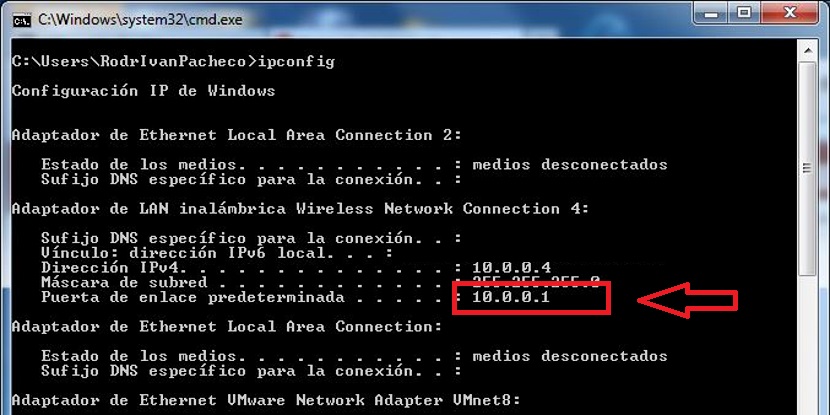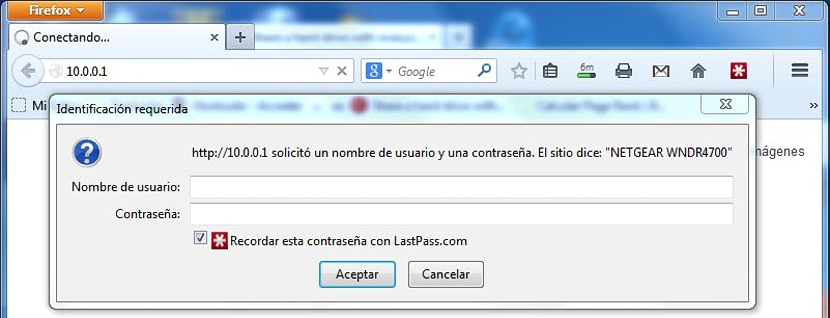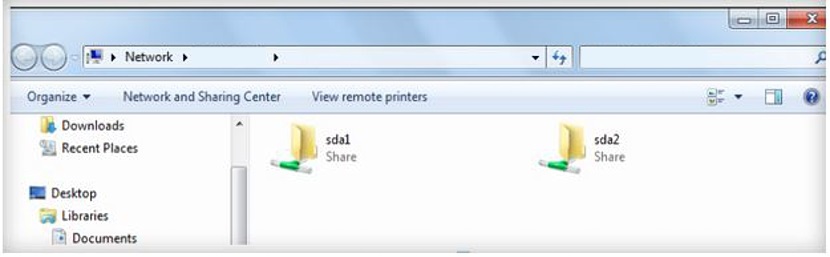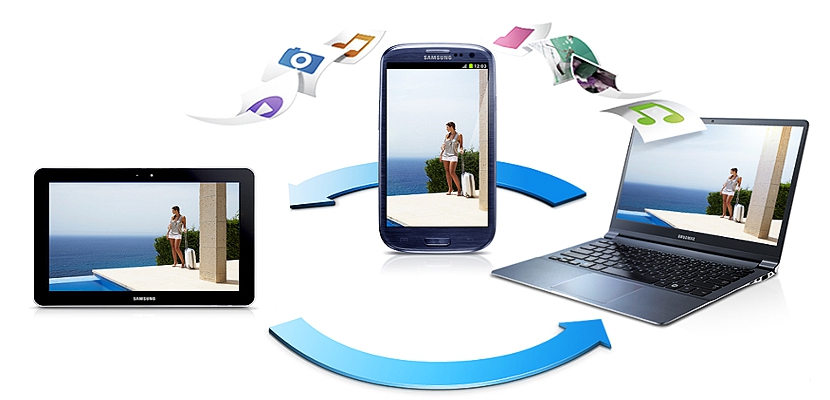
ก็เพียงพอแล้วที่จะมีโทรศัพท์มือถือที่มีการเชื่อมต่อ Wi-Fi เพื่อให้เราสามารถแบ่งปันข้อมูลของอุปกรณ์เครื่องใดเครื่องหนึ่งกับอุปกรณ์ที่แตกต่างไปจากเดิมอย่างสิ้นเชิง ตัวอย่างเช่นหากเรามีคอมพิวเตอร์ส่วนบุคคล (ในกรณีที่ดีที่สุดคือแล็ปท็อป) ด้วยวิธีที่ง่ายและเรียบง่ายเราจะมีความเป็นไปได้ ตรวจสอบไฟล์จากสภาพแวดล้อมอย่างใดอย่างหนึ่ง หากเราปฏิบัติตามกฎและมาตรการบางประการ
เราจะพูดถึงบางส่วนด้านล่างแม้ว่าอาจมีความเข้ากันไม่ได้เนื่องจากข้อ จำกัด ที่อาจวางไว้บนเราเตอร์ อย่างไรก็ตามด้านล่างนี้เราจะกล่าวถึงขั้นตอนทั่วไปที่จะสามารถแบ่งปันหรือ ตรวจสอบไฟล์จากโทรศัพท์มือถือไปยังคอมพิวเตอร์ส่วนบุคคล (หรือในทางกลับกัน) โดยใช้การเชื่อมต่ออินเทอร์เน็ต Wi-Fi ของเราเท่านั้นโดยไม่ต้องใช้แอปพลิเคชันของบุคคลที่สามประเภทอื่น แต่ต้องใช้เวลาและความคิดสร้างสรรค์เล็กน้อย
ขั้นตอนก่อนหน้าก่อนแชร์ไฟล์ผ่าน Wi-Fi
ตามที่เราแนะนำในส่วนบนมีความจำเป็นต้องคำนึงถึงบางแง่มุมที่สำคัญมากเพื่อให้การแชร์ไฟล์ (หรือองค์ประกอบ) นี้เป็นไปได้ เราจะพูดถึงบางส่วนด้านล่างแม้ว่าจะมีองค์ประกอบเพิ่มเติมบางส่วนที่ต้องนำไปใช้ซึ่งจะขึ้นอยู่กับสิ่งที่ผู้ใช้แต่ละคนมี:
- เราต้องการการเชื่อมต่อ Wi-Fi เพื่อแบ่งปัน
- โทรศัพท์มือถือที่สามารถเชื่อมต่อกับเครือข่าย Wi-Fi ได้อย่างง่ายดาย
- คอมพิวเตอร์ส่วนบุคคลที่มีการเชื่อมต่อ Wi-Fi
- เราเตอร์ไร้สาย
องค์ประกอบแต่ละอย่างที่เราได้กล่าวถึงเป็นพื้นฐานและขาดไม่ได้เพื่อให้บรรลุวัตถุประสงค์ของเรา ขณะนี้สามารถเข้าถึงได้ง่ายแม้ว่าอุปกรณ์เคลื่อนที่ (โทรศัพท์หรือแท็บเล็ต) ไม่มีการเชื่อมต่อ Wi-Fi และค่อนข้างมีบลูทู ธ สิ่งนี้จะไม่ช่วยเราในสิ่งที่เรากำลังจะระบุด้านล่าง
หากเรามีบัญชีอินเทอร์เน็ตหลายบัญชีเราต้องกำหนดว่าบัญชีใดทั้งหมดที่เราจะใช้เพื่อเชื่อมต่อกับคอมพิวเตอร์ของเรา ขอแนะนำให้ลองเลือกสิ่งที่ให้แบนด์วิดท์ที่มากกว่าแม้ว่าด้านนี้จะไม่จำเป็น แต่ก็ควรคำนึงถึง หลีกเลี่ยงความไม่เสถียรหรือความแออัดบางประเภทในเครือข่าย ทั้งโทรศัพท์มือถือและคอมพิวเตอร์ส่วนบุคคล (แล็ปท็อปหรือเดสก์ท็อป) จะต้องเชื่อมต่อกับ Wi-Fi เดียวกันซึ่งหมายความว่าจำเป็นต้องป้อนบัญชีด้วยข้อมูลรับรองที่เกี่ยวข้อง (ชื่อผู้ใช้และรหัสผ่าน)
เมื่อเสร็จแล้วเราจะต้อง ซิงโครไนซ์อุปกรณ์ของเรากับที่อยู่ IP เฉพาะ. เราจะพบมัน (ในกรณีส่วนใหญ่) ทางด้านหลังของเราเตอร์แม้ว่าจะไม่มีข้อมูลดังกล่าวเราจะต้องโทรหาผู้ให้บริการเพียงเล็กน้อยซึ่งอาจให้อุปกรณ์เสริมดังกล่าวแก่เรา ไม่ว่าในกรณีใด ๆ และด้วยจุดประสงค์ที่จะทำให้สิ่งต่างๆง่ายขึ้นคุณยังสามารถใช้เครื่องมือง่ายๆภายใน Windows (จะใช้ไม่ได้กับแพลตฟอร์มอื่น ๆ ) ซึ่งแนะนำขั้นตอนต่อไปนี้:
- ใช้แป้นพิมพ์ลัด Win + R
- ในช่องว่างเขียน: cmd
- กด เข้าสู่
- เขียน: ipconfig
- กดปุ่มอีกครั้ง เข้าสู่
เมื่อเราดำเนินการในลักษณะนี้ใน "หน้าต่างเทอร์มินัลคำสั่ง" เราจะต้องค้นหาที่อยู่ IP ที่โดยทั่วไปจะปรากฏเป็นข้อมูลในตัวเลือกของ "เกตเวย์เริ่มต้น"; นั่นคือที่อยู่ IP ที่เราจะต้องเขียนในอินเทอร์เน็ตเบราว์เซอร์หรือในโปรแกรมสำรวจไฟล์
หลังจากทำงานครั้งสุดท้ายแล้วหน้าต่างเล็ก ๆ จะปรากฏขึ้นซึ่งจะแนะนำให้เราเขียนข้อมูลรับรองการเข้าถึงเครือข่าย คุณยังสามารถค้นหาข้อมูลนี้ได้ที่ด้านหลังของเราเตอร์แม้ว่าโดยส่วนใหญ่แล้วหน้าต่างนี้จะไม่ปรากฏขึ้นเนื่องจากมีการแชร์เครือข่ายไร้สายเดียวกัน
ตอนนี้คุณจะสามารถเข้าถึงข้อมูลที่จัดเก็บไว้ในอุปกรณ์มือถือจากคอมพิวเตอร์ส่วนบุคคลของคุณสามารถคัดลอกลบวางย้ายหรืองานอื่น ๆ ที่คุณต้องการพร้อมไฟล์ที่เก็บไว้ในหน่วยความจำภายใน
ขั้นตอนอาจแตกต่างกันไปขึ้นอยู่กับอุปกรณ์มือถือที่เราใช้เนื่องจากตัวอย่างเช่นเราได้แนะนำโทรศัพท์มือถือและฮาร์ดไดรฟ์ Wi-Fi กล่อง Android TV-Box และทางเลือกอื่น ๆ อีกมากมายและ ขั้นตอนต้องปรับเปลี่ยนตามที่เราได้แนะนำให้กับทีมประเภทนี้